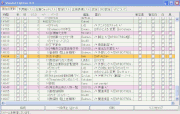Wikipedia:バンダル・ファイター
| 2010年10月中旬にIRCのアドレス変更がありました。browne.wikimedia.org → irc.wikimedia.org。最新版である3.5b52以前のバージョンは動作しない可能性があります。 |
 バンダル・ファイター日本語版の動作画面 | |
| 作者 |
初代: Derek Williams(CryptoDerk) 二代目: Finne Boonen (Henna) 三代目: Beren |
|---|---|
| 初版 | 2005年 |
| 最新版 | 3.5b52 - 2010年8月11日[1] [±] |
| 対応OS | Win, Mac, Linux ほか |
| プラットフォーム | Javaプラットフォーム |
| 対応言語 | 英、独、日、ほか |
| サポート状況 | 開発停止中 |
| 種別 | 更新表示ツール |
| ライセンス | GNU GPL 2.0 |
| 公式サイト |
英語版 解説ページ 日本語版配布サイト |
バンダル・ファイター (Vandal fighter) は、Javaで動作する最近の更新をリアルタイムで自動表示するアプリケーションです。Javaが動く環境であれば、Windows、Mac OS、Linuxなど様々な環境で動作します。更新された原因ごとに色分けできるため重要な更新がわかりやすいです。
以下、日本語版を念頭において、使い方を解説します。
導入(インストール)と起動
[編集]- 日本語版配布ページから、ファイルをダウンロードします。
- 解凍後、中にある vf35b52_ja.jar というファイルをクリックします。vf35b52_ja.jar をクリックしても何も起こらない場合、Javaをインストールする必要があります。Javaのサイトから、あなたのOSにあったファイルをダウンロードしてインストールしてください。
- ソフト起動後、左下にある「接続」を押すと、ウィキペディア日本語版の最近の更新がリアルタイムで逐次表示されていきます。
基本的な使い方
[編集]- ウィキペディア日本語版で行われた編集・移動・ブロック・削除・アカウント作成記録ほか、すべての作業が表示されます。
- 特別:最近の更新と違い、更新が自動です。新しい編集は、ほぼリアルタイム(1秒以下)で表示が行われます。
- 編集者と編集の内容に応じて、それぞれの編集が色分けされて表示されます。注目すべき編集に気づきやすくなります。
- 表示された記事名または要約欄をクリックすれば、対象となる編集の差分に飛びます。
- アカウント名(またはIPアドレス)をクリックすると、投稿記録の表示に飛びます。
- +/- の欄に編集によるバイト数の増減が表示されます。
- 「リスク」の欄に編集の危険性予測が数値で表示されます。数字が大きいほどその編集が危険である可能性が高いと判定されていることを示します。
仕組み
[編集]このソフトはIRCのチャンネル(irc.wikimedia.org #ja.wikipedia)に接続して更新情報を取得しています。ルームでは vf****** (*はランダムな数字)というニックで表示されます。
機能
[編集]- アカウント表示機能:最近の更新が表示されるページの各編集の横に 「黒」というチェックボックスがあります。これをチェックすると、対象の編集を行ったアカウント(またはIPアドレス)がブラックリストに入ります。すると以後そのアカウント(またはIPアドレス)から行われた編集は黄色くハイライトされ、目立って表示されるようになります。
- 特定の編集を表示:「設定」のページで表示する内容を設定できます。
- IPの編集のみ表示: これをチェックするとIPアドレスからの編集だけが表示されるようになります。
- 新規作成ページのみ表示: これをチェックすると新規作成の編集のみが表示されるようになります。
設定
[編集]
バンダル・ファイター(vandal fighter)というソフト名は「荒らしと戦う」といった意味ですが、別にそうした用途だけに使うものというわけではありません。設定が柔軟に行えるため、設定次第で新着記事チェックのツールとしても使えますし、ウォッチリストの代わりとしても使えます。
たとえば右の図はプログラムを四つ同時に立ち上げそれぞれ違う設定で表示している例です。
- 図上: 全ての更新を表示
- 図左下:新規作成を表示(投稿サイズの大きいものは緑、それ以外はオレンジ)
- 図右中:IP投稿を表示(ピンク色)
- 図右下:特別ログを表示(水色)
設定ファイル
[編集]解凍されたフォルダには vfdata2.txt というファイルがあり、ここに様々な設定が保存されています。英語版のバンダル・ファイターを使用している人は、この vfdata2.txt を今まで使用してきたものと入れ替えれば、設定が引き継がれます(一部の表示設定はうまく引き継げないようです)。
複数の条件で多重起動したい人は、プログラムと設定ファイルの入ったフォルダをコピーし、それぞれのフォルダで使用法を使い分けるといいでしょう。
また配布ページではいくつかの設定ファイルが用意されていますので、それを試してみるのも良いでしょう。
解説
[編集]現在の更新タブ
[編集]- リスク: 危険性予測が数値で表示されます。数字が大きいほどその編集が危険である可能性が高いと判定されていることを示します。
- 時間: 編集が行われた時刻を秒単位で表示します。
- タイプ: 編集のタイプを示します。N:新規、m:細部の編集
- +/-: 編集によるバイト数の増減が表示されます。
- ページ: 編集が行われたページ名が表示されます。
- 編集者: 編集を行ったアカウント名(またはIPアドレス)が表示されます。
- 要約: 要約欄の内容が表示されます。[[WP:AES| と表示されるのは、自動生成された要約欄です。
- 一致: 何の条件指定に一致したかが表示されます。正規表現に一致したのか、利用者リストに一致したのか、といった点が表示されます。
- 済: ここをクリックするとその行が消えます。
- プロジェクト: 編集が行われたプロジェクトが表示されます。複数のプロジェクトを同時に表示する時に使用する欄です。
正規表現による振り分け
[編集]正規表現を用いて様々な方法で表示を振り分けることができます。以下、そうした使い方について説明します。
特定のページ(たとえば管理系)をハイライト表示
[編集]あなたが管理系やメンテナンス関係で活動をされている方である場合は、特定のページ、たとえば管理者伝言板の更新だけを目立たせて表示させる、といったことも可能です。
- 正規表現ブラックリストに
^Wikipedia:管理者伝言板.*を追加 - 「正規表現ブラックリストで記事名をチェック」をチェック
こうすると管理者伝言板とそのサブページの更新のすべてが、画面上で水色にハイライト表示されすぐ見つけられるようになります。他の更新を表示せず管理者伝言板の更新だけを見たい場合は、「設定」ページで「ウォッチリストまたは利用者/正規表現ブラックリストにかかった編集のみを表示する」をチェックしてください。
管理・依頼系のページだけを表示する設定ファイルを配布ページからダウンロードすることができます。30個ほどの正規表現を使って管理・依頼系のページだけを表示するよう設定されています。
逆にこれら正規表現はホワイトリストとして利用すれば、特定のページの更新だけ非表示にすることもできます。たとえば練習用ページを非表示にしたければ
- ホワイトリストに
^Wikipedia:サンドボックスと追加 - 「正規表現ホワイトリストで記事名をチェック」をチェック
こうするとサンドボックスで行われた編集は以後タイムラインに表示されなくなります。
可変IPアドレスの追尾
[編集]たとえば 123.123.123.*** という範囲のIPアドレスからアクセスしてくる人物がいる場合
- 正規表現ブラックリストに
^123\.123\.123\..*と追加し - 「正規表現ブラックリストで利用者名をチェック」をチェックします
こうするとその範囲からのIP利用者によって行われた編集が全て色がついて表示されるようになります。それぞれのプロバイダがどれだけの範囲のアドレスを割り当てられているかは調べないと分かりませんが、Wikipedia:広域ブロック/rangeblocklistの例などはひとつの参考になるでしょう。
新規作成アカウントの表示
[編集]ウィキペディアで作成されている大部分のアカウントは普通のものですが、しばしばアカウントを大量に作成して荒らし行為を行う人もいます(こうしたページやこうしたページでそうした実例を見つけることができます)。そうした理由でアカウントの新規作成を特にチェックしたい場合は
- 正規表現ブラックリストに
^特別:Log/newusersを追加 - 「正規表現ブラックリストで記事名をチェック」をチェック
こうするとアカウント新規作成ログがすべて画面上で水色にハイライト表示されるようになり、気づきやすくなります。ちょうど荒らしが押し寄せてきているタイミングであったり、アカウント名の特徴などから怪しいと思われるアカウントがあったら、「黒」という欄をチェックしてとりあえずブラックリストに入れておくと良いでしょう。もしそのアカウントが他のページで編集すると、黄色で目立って表示され、荒らし用アカウントであった場合はすぐ気づくことができるようになるでしょう。普通のアカウントであったら、「黒」のチェックを外せば、リストから外れて元通り普通の状態に戻ります。
他のプロジェクトを表示する
[編集]「IRC設定」と書かれたタブをクリックすると、IRCのチャンネル設定が表示されます。デフォルトでは「#ja.wikipedia」となっていますが、この部分を変更してから「接続」を押すと、他のプロジェクトも並行してウォッチできます。以下、アドレスの例です。
- 英語版ウィキペディア: 「irc.wikimedia.org #en.wikipedia」
- 日本語版ウィキニュース: 「irc.wikimedia.org #ja.wikinews」
他にもウィキメディア・プロジェクト全体で更新を流しているチャンネルが730以上あります。基本的なアドレスは#lang.projectの形をしています。アドレスが特殊なものとして
といったチャンネルもあります。詳細はメタの解説(英語)をご覧ください。
ウィキチェッカーというサイトでウィキペディアの各言語版別の編集速度を表示したグラフを見ることが出来ますが[1]、バンダル・ファイターで多数のプロジェクトを並行してウォッチすると、そうした速度の違い、また世界中の様々な言語で今行われている編集を、目で見て感じることができるでしょう。
FAQ
[編集]何も表示されない
[編集]まず考えられる原因として何らかの原因でIRCとの接続が切れてしまっていることが考えられます。一度「切断」を押し、そのあと再度「接続」を押してみて下さい。
次に考えられる原因として、設定をいじくりまわしている内に何も表示されなくなってしまった可能性が考えられます。そうしたときは一度設定を見なおしてみるとよいでしょう。具体的には以下のようなパターンがありえます。
- 「ウォッチリストまたは利用者/正規表現ブラックリストにかかった編集のみを表示する」がチェックされていないか確認する。もしチェックされていて、かつブラックリストやウォッチリストの指定がうまく行ってない場合、すべての編集が該当せずとして弾かれ非表示になってしまいます。一度このチェックをはずしてみるか、または「正規表現ブラックリストを〇〇に適用」にチェックが入っているか確認し、そちらにチェックを入れてみてください。
- 正規表現ホワイトリストでの指定が強すぎないか確認する。ホワイトリストの指定が強すぎると、すべてがホワイト認定され何も表示されなくなってしまいます。ホワイトリストを一旦全部消してみるか、またはもしよく分からない場合「正規表現ホワイトリストを〇〇に適用」という三つのチェックをはずしてみてください。
- それでもうまく解決しない場合、一度ファイルをダウンロードし直し、まっさらの状態で起動させてみてください。
- それでも動かない場合、一度ノートで聞いてみてください。
設定が保存されない
[編集]「vf35b52_ja.jar」の置き場所に問題があるかもしれません。Program Filesフォルダ等に置いていませんか?コンピュータ全域の管理権限が必要な領域だと、設定が自動保存されないことがあります。マイドキュメントなど、ご自身の管理権限領域にフォルダを作成し、そこに「vf35b52_ja.jar」を置いて起動してみてください。
ソース
[編集]プログラムにはソースファイルが同梱してます。拡張子.jarを.zipに変更して圧縮ファイルとして解凍すると、中に.classという実行用のファイルや.javaというソースコードの書いたファイルなどが入っているのを確認できます。Eclipseのような統合開発環境があれば、ソースを編集できます。
以下 Eclipse(無料)の場合の編集方法を説明します。
- プロジェクト・エクスプローラー(デフォルトで画面左にある)の上で右クリック。インポート->アプリケーション・クライアントJARファイルを選択
- アプリケーション・クライアント・ファイルにバンダル・ファイター本体 vf33ja.jar を指定し、完了をクリック。
- これでインポートされるので「vf33ja」->「appClientModule」->「VandalFighter.java」を右クリックし「実行」->「Javaアプリケーション」をクリックしてください。バンダル・ファイターが起動するはずです。
- あとは各ソースのコードを編集しながら、上の実行過程を繰り返して動作を見てください。
- 最後に「vf33ja」を右クリックし、エクスポート->アプリケーション・クライアントJARファイルを選択。「宛先」に出力したいフォルダを選択。「ソースファイルのエクスポート」をチェックして「完了」を押せば、新しい実行ファイルが作成されます(ソースファイルのエクスポートを忘れると、実行はできますがソースファイルが同梱されなくなってしまいます)。
ユーザーボックス
[編集]次のような便利なユーザーボックスが使えます。
バンダル・ファイターで武装している. |
コード: {{User Vandal Fighter}}
バンダル・ファイターを利用しています. |
コード: {{User Vandal Fighter2}}
画像
[編集]-
バンダル・ファイターのロゴ
-
編集の状態別に様々な色で表示される
-
動作画面。リアルタイムで最近の更新が流れてくる。
関連項目
[編集]- Wikipedia:Huggle - 最近の更新をリアルタイムで閲覧できるウィンドウズ用アプリケーション。
- Wikipedia:荒らし対策
- Wikipedia:ツール
脚注
[編集]- ^ “バンダル・ファイター 日本語版 ダウンロード”. fc2. 2016年6月16日閲覧。